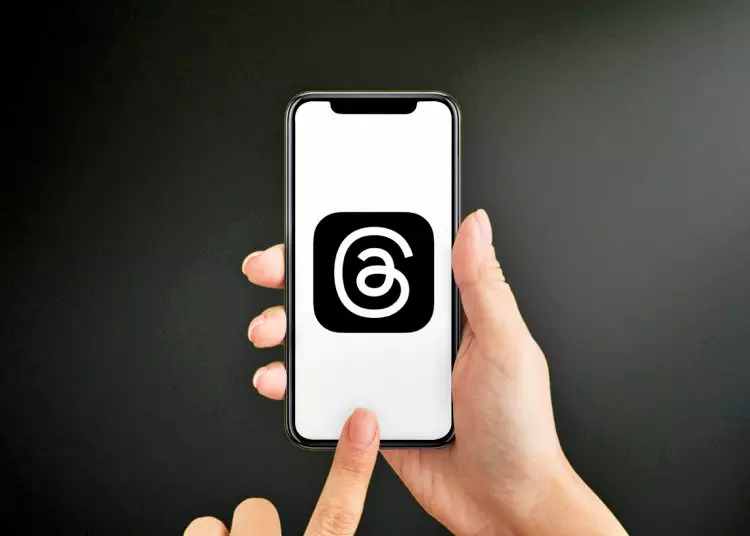ברוכים הבאים למדריך המקיף שלנו כיצד להגיב לתגובות בשרשורי אינסטגרם! מכיוון שהמדיה החברתית ממשיכה להוות פלטפורמה רבת עוצמה לחיבור וביטוי, הידיעה כיצד לעסוק ביעילות עם הקהל שלך הפכה קריטית. מדריך זה מספק את הידע והמיומנויות כיצד להגיב להערות בשרשורים כדי להבטיח אינטראקציות מכבדות ומרתקות. הוראות שלב אחר שלב ותובנות מועילות מוכנות למשתמשי iOS או אנדרואיד. התחל כבר עכשיו!
כתב ויתור: מאמר זה מספק הנחיות לתגובה להערות ספציפיות לשרשור, ואינו מתייחס לגורמים אחרים המשפיעים על דירוג החיפוש באופן כללי.
אומנות התיוג והתגובות
כשמדובר בתגובה לתגובות, שרשורי אינסטגרם מציעים מגוון תכונות המאפשרות לתייג משתמשים, להשיב בסוגי מדיה שונים ולקיים שיחות משמעותיות. תסתכל מקרוב על אפשרויות אלה.
1. תייג משתמשים למעורבות ישירה
תגים הם דרך מצוינת למשוך את תשומת הלב של מישהו ולהתחיל שיחה ישירה. כדי לתייג משתמש בתשובה להערה, בצע את השלבים הבאים:
- התחל בהקשה על התגובה שאתה רוצה להשיב לה.
- מצא את שם המשתמש של האדם שאתה רוצה לתייג.
- הזן "@" ואחריו שם המשתמש של האדם האחר. מוצגת רשימה של המלצות.
- בחר את מזהה המשתמש הרצוי מרשימת ההצעות.
- כתוב תשובה ולחץ על כפתור התשובות כדי להצטרף לשיחה.
תיוג משתמשים לא רק הופך את התגובות שלהם לאישיות יותר, אלא גם מאפשר להם לקבל התראות, מה שמגביר את הסבירות לאינטראקציות מתמשכות.
2. כתוב תשובות טקסט לתקשורת משמעותית
לפעמים תשובת טקסט כתובה היטב עשויה להיות בדיוק מה שאתה צריך כדי להביע את מחשבותיך או הערכתך. כדי להשיב עם טקסט בשרשור באינסטגרם, בצע את השלבים הפשוטים הבאים:
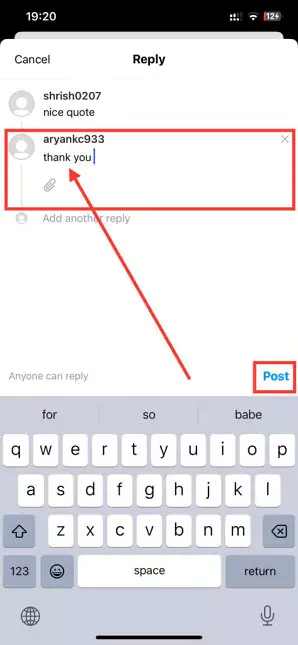
- הקש על התגובה שאתה רוצה להשיב לה.
- הקלד את תשובתך בתיבת ההערות.
- שמרו על תשובותיכם תמציתיות, מכבדות וענייניות.
- לחץ על כפתור השב כדי לפרסם את תשובתך.
תשובות טקסט ברורות ותמציתיות מקדמות שיחה אמיתית ומפגינות מחויבות למעורבות מכבדת.
3. העשיר את השיחות בתמונות, סרטונים ואימוג'ים
לתוכן חזותי יש את הכוח לרתק אנשים ולהביע רגשות בצורה יעילה יותר. שרשורים מוסיפים עומק לאינטראקציות שלך בכך שהם מאפשרים לך להשיב עם תמונות, סרטונים ואימוג'ים. צור מעורבות של הקהל שלך בתגובת מולטימדיה על ידי ביצוע השלבים הבאים:
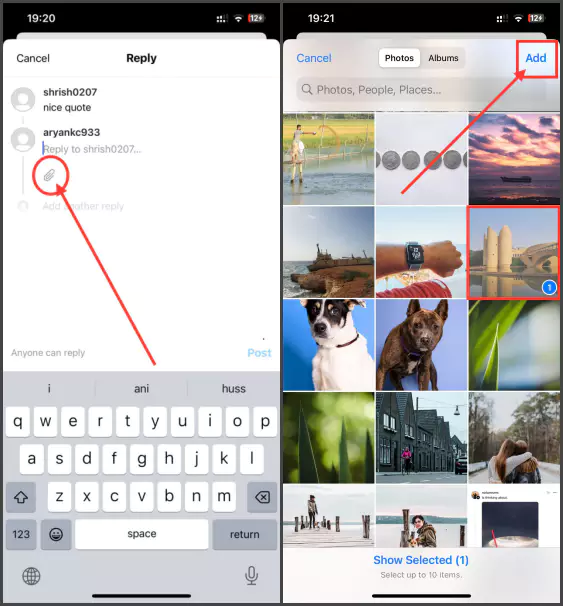
- הקש על התגובה שאתה רוצה להשיב לה.
- מצא את סמל המצלמה ליד תיבת ההערות.
- בחר את סמל המצלמה כדי לפתוח את מצלמת המכשיר שלך.
- צלם תמונה או סרטון התואמים את התגובה שלך.
- אם תרצה, שפר את התוכן החזותי באמצעות מסננים, אפקטים או כיתובים.
- הקש על כפתור השב כדי לשתף את תגובת המולטימדיה שלך.
אל תשכח את ההשפעות של אמוטיקונים! אמוטיקונים יכולים להוסיף אישיות ולהביע רגשות בצורה תמציתית. פשוט הקש על סמל האימוג'י בתיבת ההערות ובחר את האימוג'י המתאים ביותר לתגובה שלך.
שמירה על השיחה בריאה ובטוחה
Thread מחויבת ליצור סביבה בטוחה ומכבדת לכל המשתמשים. אנו מספקים כלים להסרת הערות ולהתמודדות עם תוכן פוגעני כדי לשמור על שיחות בריאות. תסתכל כיצד תוכל לנהל ביעילות את קטע ההערות שלך.
1. מחק תגובות לדיונים נקיים יותר
לפעמים אתה עלול להיתקל בתגובות שאינן רלוונטיות, לא הולמות או פשוט לא מתאימות לשיחה. במקרים אלה, מחיקת הערות יכולה לעזור לשמור על הדיון נקי וממוקד יותר. כדי למחוק הערות לא רצויות, בצע את השלבים הבאים:
- מצא את התגובה שברצונך למחוק.
- החלק שמאלה על תגובה כדי לחשוף את סמל פח האשפה.
- הקש על סמל פח האשפה כדי למחוק תגובה.
- בחר 'מחק' בתיבת הדו-שיח לאישור כדי לאשר את המחיקה.
צור מרחב בטוח לאינטראקציות משמעותיות על ידי מחיקה מיידית של הערות לא רלוונטיות או פוגעניות.
2. הגן מפני הערות סדיסטיות
למרבה הצער, לפעמים ניתן לפרסם תגובות סדיסטיות באשכולות. שרשורים מספקים את היכולת להסתיר הערות סדיסטיות כדי שאחרים לא יראו אותן. כדי להסתיר הערות אלה, בצע את השלבים הבאים:
- מזהה את ההערות הסדיסטיות שאתה רוצה להסתיר.
- החלק שמאלה על תגובה כדי לראות את סמל הדגל.
- הסתר הערות על ידי הקשה על סמל הדגל.
- בחר 'הסתר הערות' בתיבת הדו-שיח לאישור.
הסתרת הערות סדיסטיות עוזרת לתעדף את רווחת הקהילה ומעודדת אינטראקציות חיוביות.
רתום את העוצמה של וידאו אינטראקטיבי
וידאו הוא מדיום מרתק שיכול להחיות שיחות. שרשורים הופכים את הדיונים למרתקים ואינטראקטיביים יותר באמצעות סרטונים. הנה איך לנצל את התכונה הזו.
- הקש על התגובה שאתה רוצה להשיב לה עם סרטון.
- מצא את סמל המצלמה ליד תיבת ההערות.
- בחר את סמל המצלמה כדי לפתוח את מצלמת המכשיר שלך.
- החלק לאפשרות הרצויה כדי לעבור למצב וידאו.
- התחל להקליט תגובת וידאו כדי להביע את המחשבות שלך או להוסיף הקשר.
- במידת הצורך, ערוך את הסרטון באמצעות תכונות כגון חיתוך או הוספת אפקטים.
- הקש על כפתור השב כדי לשתף את תשובת הסרטון שלך.
שילוב וידאו בתגובות לתגובות יכול לספק חוויה דינמית וסוחפת לקהל שלך.
סיים
צור קשר עם הקהילה על ידי מענה לתגובות בשרשורי אינסטגרם כדי להעשיר את חוויית המדיה החברתית שלך. הפלטפורמה מציעה מגוון אפשרויות כולל טקסט, תמונה, וידאו ואימוג'י כדי להפוך את התשובות שלך למלאות חיים ומשפיעות יותר. שאפו תמיד לכתוב תשובות מתחשבות ומשמעותיות, מכיוון שאיכות התשובות שלכם יכולה לשפר מאוד את האינטראקציות שלכם. בין אם אתה משתמש ב-iOS או ב-Android, Threads נותן לך את הכלים להפוך את השיחות שלך למעניינות ומרתקות יותר.
זכרו שתקשורת כוללת לא רק הבעת מחשבותיכם, אלא גם הקשבה ותגובה. קח את השיחות שלך לרמה חדשה לגמרי על ידי ניצול האפשרויות הרבות שיש ל-Threads להציע.